Vložení rozměrů rozvinu plechu do popisového pole v Inventoru – část 1.
U plechových součásti je požadavek na rozměry rozvinu, hned vedle jeho tvaru, jedna z hlavních podmínek k výrobě dílu. V Inventoru jsou rozměry rozvinu a jeho plocha stále automaticky a…
U plechových součásti je požadavek na rozměry rozvinu, hned vedle jeho tvaru, jedna z hlavních podmínek k výrobě dílu. V Inventoru jsou rozměry rozvinu a jeho plocha stále automaticky aktualizovány jako skrytý parametr, tak by bylo škoda jich nevyužít.
Pro zobrazení parametrů do popisového pole využijeme funkce iLogicu, které umožňují několik dalších výhod vůči klasické cestě přenosu parametru v Inventoru.
Samotná syntaxe iLogicu bude obsažena v souboru plechového dílu (*.ipt). Zde se hodnoty rozvinu upraví a vloží do uživatelské iVlastnosti. Ta se poté využije v popisovém poli výkresu.
Bude tedy zapotřebí upravit jak šablonu plechového dílu, tak i šablonu výkresu.
Úprava šablony plechu
V prvním kroku si vytvoříme novou uživatelskou iVlastnost, která se bude jmenovat ROZVIN (obr. 1).
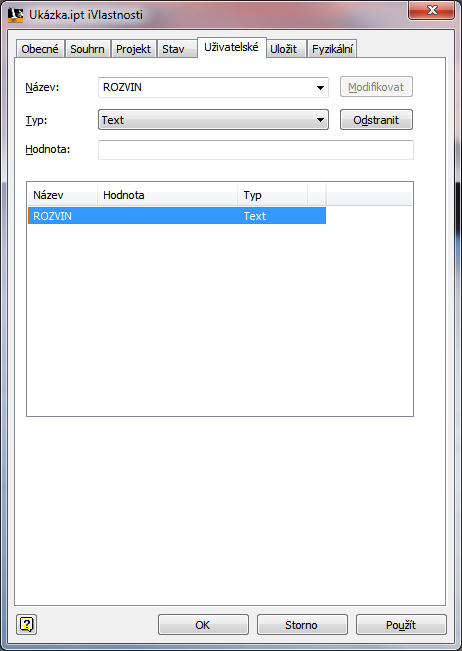
Obr. 1 – vytvoření nové uživatelské vlastnosti
Pro práci s modulem iLogic je vhodné mít zapnutý prohlížeč pravidel. Ten zapneme na panelu správa (obr. 2).
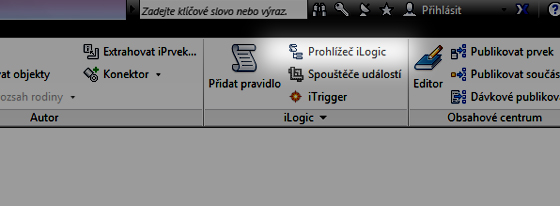
Obr. 2 – zapnutí prohlížeče iLogic
Poté si v prohlížeči, který se objeví v okně Inventoru (obr. 3), vytvoříme nové pravidlo. Kdekoliv do plochy klikneme pravým tlačítkem a zvolíme položku „Přidat pravidlo“. Název pravidla můžeme zvolit libovolný. V tomto případě zvolíme ROZVIN.
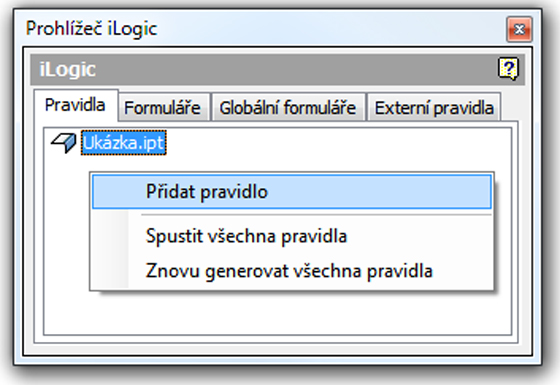
Obr. 3 – vytvoření nového pravidla
Nové pravidlo můžeme také vytvořit přímo z panelu iLogicu (obr. 4), aniž bychom museli mít zapnutý prohlížeč iLogicu.

Obr. 4 vytvoření nového pravidla z panelu nástrojů
Skladba pravidla:
pozn.: syntaxe lze pouze zkopírovat do editoru iLogicu. Při stejně pojmenovaných vlastnostech budou funkční.
Pravidlo, které vytvoříme v editoru, bude koncipováno jednoduše jako rovnice.
Na levé straně bude uživatelská iVlastnost ROZVIN, do které zapíšeme hodnotu pravidla z pravé strany rovnice:
Koncept:
iVlastnost ROZVIN = hodnota ROZVINX x hodnota ROZVIN Y
V jazyce iLogicu vypadá tato syntaxe následovně (obr. 5):
iProperties.Value("Custom", "ROZVIN")=SheetMetal.FlatExtentsLength & SheetMetal.FlatExtentsWidth
pozn: Znak & se dá vložit z anglické klávesnice pod číslem 6, či přes zkratku pravý alt+38. Tento znak v jazyce iLogicu provádí složení dvou textových řetězců v jeden.
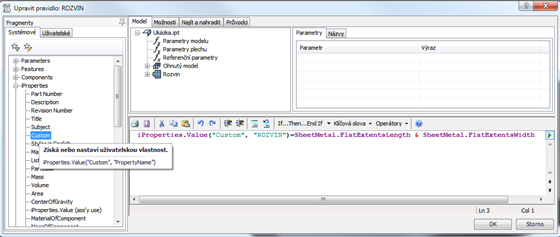
Obr. 5 – editor iLogicu
Pokud se nám nechce opisovat znaky, můžeme při skladbě pravidla využít i seznam na levé straně. V tomto seznamu najdeme například levou stranu rovnice v položce iProperties – Custom. Stačí poklepat na řádek custom a syntaxe se vloží do editoru pod kurzor. Jen je potřeba vyměnit název konkrétní vlastnosti (PropertyName).
Rozměry rozvinu nalezneme pod položkou Sheet Metal (FlatExtentLength a FlatExtentWidth).
Pokud jsme vytvořili pravidlo dle obr. 5, tak se již můžeme podívat na výsledek do iVlastností. Bohužel se hodnoty vloží čistě tak, jak jsme požadovali. Jde o surové hodnoty jakkoliv neoddělené či nezaokrouhlované. (Obr. 6)
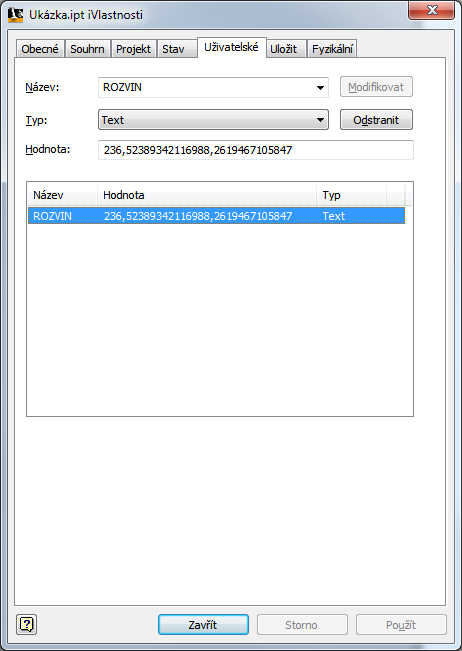
Obr. 6 – výsledek syntaxe podle obr. 5
Hodnoty je tedy potřeba před vložením do iVlastnosti ještě lehce „učesat“. Provedeme zaokrouhlení hodnot na jedno desetinné místo, doplníme jednotky, přidáme mezery a znaménko „x“ mezi rozměry.
pozn.: Pro jednoduchost bude v následujících odstavcích upravována a ukazována pouze pravá strana rovnice. Levá totiž zůstává beze změny.
Doplnění textu
Pokud chceme do vkládaného řetězce doplnit jakýkoliv znak, musíme jej vložit do uvozovek a připojit ke zbytku textu pomocí znaku &.
Vložení mezer a jednotek tedy bude vypadat následovně (barvy dle obr. 7):
SheetMetal.FlatExtentsLength & " mm x " & SheetMetal.FlatExtentsWidth & " mm"

Obr. 7 – syntaxe doplňující další text
Tato syntaxe již vrací rozumnější variantu textu (obr. 8) – stačí již jen zaokrouhlit.
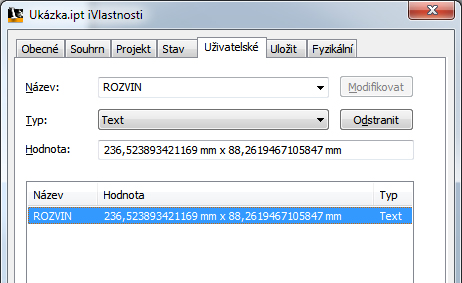
Obr. 8 – výsledek syntaxe dle obr. 8
Zaokrouhlení hodnot
Zaokrouhlení se doplní jako funkce přímo do vzorce. Funkci pro zaokrouhlení najdeme v položce Math (Round Decimal Precision) z levé nabídky editoru.
Syntaxe bude následující:
Round(Parametr, Počet desetinných míst)
Konkrétně tedy:
Round(SheetMetal.FlatExtentsLength,1) & " mm x " & Round(SheetMetal.FlatExtentsWidth,1) & " mm"

Obr. 9 syntaxe se zaokrouhlením hodnot
Podle nové syntaxe je již výsledek zaokrouhlen (Obr. 10).
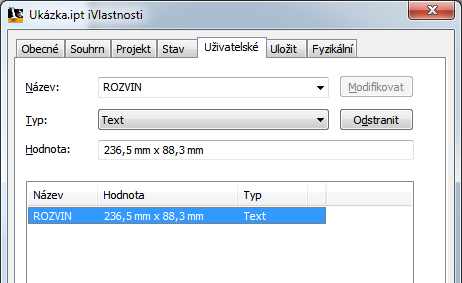
Obr. 10 – výsledek syntaxe dle obr. 9
V tomto díle jsme si popsali skladbu pravidla iLogicu. V příštím díle se podíváme na další možnosti práce s hodnotami a na finální vložení do popisového pole šablony výkresu.


